Диспетчер лицензирования LMTOOLS. Вывод списка лицензий для пользователей продуктов Autodesk
Я немного дописал сюда информации, потому-что с момента публикации прошло время и я развиваясь, понял свои ошибки, лишь хочу добавить, что это не инструкция. Это мой велосипед, который я изобрёл и он едет, хоть и педали крутятся в другую сторону.
Буду предельно краток и разобью статью на пункты.
Проблемы организационного характера
Количество пользователей программного продукта AutoCAD превышает количество локальных сетевых лицензий.
- Количество специалистов работающих в ПО AutoCAD не нормируется никаким внутренним документом.
- Исходя из пункта №1, отказать в установке программы почти невозможно.
- Неправильная организация работ ведёт к нехватке лицензий, что приводит к заявкам и звонкам абонентов в службу информационных технологий с данной проблемой.
Проблемы технические
- Отсутствие средств для просмотра списка занимаемых лицензий.
Варианты решения
- Готовое решение поддерживаемое производителем ПО, позволяющее пользователям самостоятельно просматривать список занимаемых лицензий.
- Разработка любого подходящего решения для вывода отчёта работы диспетчера лицензирования в виде вэб-страницы.
Принятое решение и реализация
Техническое задание
- Возможность сэкономить на лицензии ОС
- Вывод списка пользователей занимающих лицензии
Реализация работы диспетчера лицензирования
Принято решение самостоятельно реализовать необходимую функцию. Порядок выполнения:
- Установка и настройка CentOS 7 на сервер виртуализации
- Установка и запуск Autodesk Network License Manager для Linux
- Настройка авто запуска утилиты при рестарте ОС
- Настройка файла параметров (о нём я напишу ниже)
- Установка локального web-сервера и PHP
Реализация вывода списка занимаемых лицензий
-
Создание .sh файла с содержимым приведённым ниже:
#! /bin/bash /opt/flexnetserver/lmutil lmstat -a -c [путь к файлу .lic]> "/var/www/html/log.txt"
Он размещается в удобной директории, и настраивается как исполняемый файл.
watch -n 5 [путь к созданному в п№1 файлу .sh] License server AutoCAD Список лицензий сервера лицензирования autoCAD
"; $i = 18; while($i<=37)< //var $a = $i-17; $data = explode(" ", $arraystr[$i]); $time = str_replace('".$a." "; echo "".$data[4]." "; echo "".$data[12]." "; echo "".$data[11]." "; echo "".$time.""; echo "
"; $i++; > ?> Прошу не осуждать за PHP код, более профессиональные специалисты сделают качественнее, а я сделал в меру своих знаний.
Суть работы index.php:
- Получаю текст файла log.txt, сформированный ранее скриптом, и обновляемый каждые 5с.
- Заменяю тэги переноса на html тэги.
- Разбиваю текст в массив по строкам.
- Форматирую порядок и содержимое строк.
Итог реализации всех требований
Как выглядит GUI сервера:
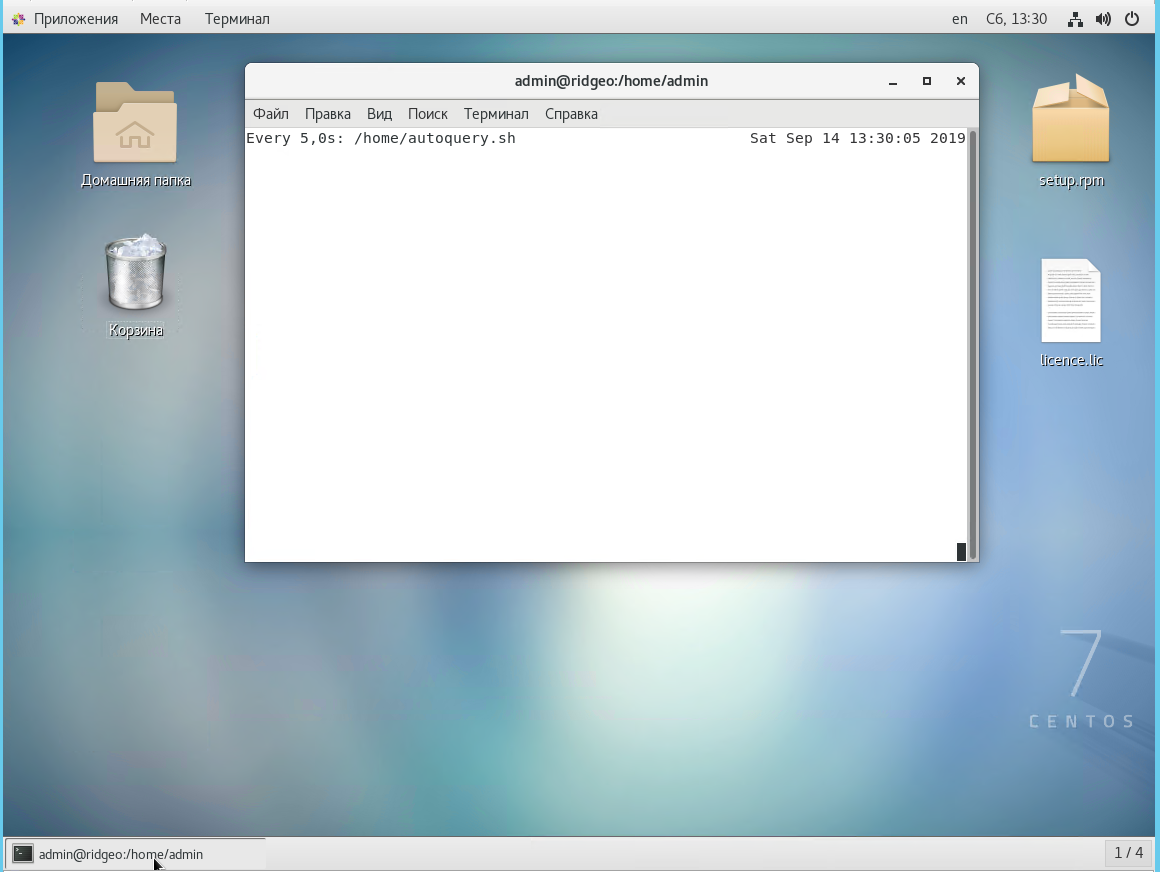
Как выглядит веб-страница:
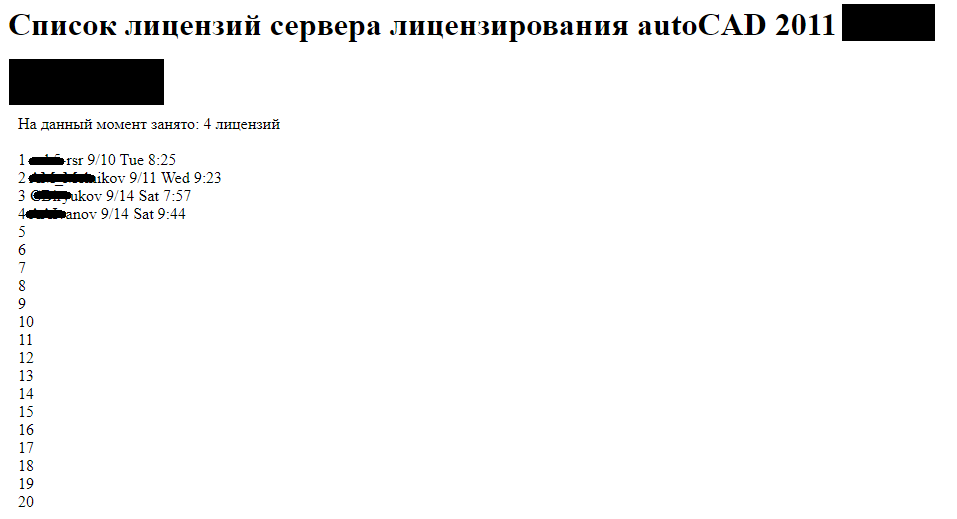
Файл параметров .opt
TIMEOUTALL 14400 — время простоя программы ограничено 4 часами
MAX_BORROW_HOURS [CODE] 48 — максимальный срок заимствования ограничен 2 днями.
Доп. информация
Т.к. в организации используются корректные именные доменные уч. записи сотрудников, по логину очень легко определить специалиста занявшего лицензию.
Общий результат усилий:
- Пользователь самостоятельно видит занимаемую лицензию и соответственно снижена нагрузка службы технической поддержки.
- Внутри коллектива специалистов работающих в ПО без участия тех. поддержки решается вопрос «Кому достанется лицензия?», и в зависимости от приоритета работ освобождается или занимается лицензия.
- Экономия на лицензировании Windows.
Configure and start your license server
Create a debug log file, configure your network license server, start it, and confirm that it’s running.
Create a debug log file
- Create a subfolder named Logs under the folder in which you installed NLM.
- Use a text editor to create a text file in the Logs subfolder.
- Give the text file any name you like, but be sure to change the filename extension from .txt to .log.
Configure the license server
Configuration methods differ according to your operating system. For Windows network servers, use the LMTOOLS utility provided with Network License Manager (NLM).
To configure a Windows server
- Open the LMTOOLS utility. In Windows, click Start > Autodesk > LMTOOLS Utility.
- From the Service/License File tab, verify that the Configuration Using Services option is selected.
- Select the checkbox LMTOOLS Ignores License File Path Environment Variables.
- From the Config Services tab, use the Service Name drop-down menu to specify a name.
- Specify paths for these three files:
- Path to the lmgrd.exe file: Browse to select the file in your NLM folder.
- Path to the license file: Browse to select the license file you obtained from Autodesk.
- Path to the debug log file: Browse to select the debug log file you created earlier.
Note: Be sure that users and services have write access to the debug log file or folder.
- Select Use Services. Then select Start Server At Power Up. This setting ensures that the license server starts automatically after maintenance or a power outage.
- Click Save Service and confirm.
To configure a macOS or Linux server
- Save your license .lic file to the desktop.
- Move the license file from the desktop to this hidden folder:
- For macOS: /usr/local/flexnetserver
- For Linux: /opt/flexnetserver
Start the license server
After configuration, you can start the license server.
To start the license server on Windows
Use the LMTOOLS utility:
- From the Start/Stop/Reread tab, verify that the correct server name is highlighted. Then click Start Server.
- Verify that the license server has started (within 30 seconds). You should see the message «Server Start Successful» at the bottom of the dialog.
To start the license server on macOS or Linux
- To get to the directory, enter the following commands:
- For macOS:
cd /usr/local/flexnetserver - For Linux:
cd /opt/flexnetserver
- For macOS:
- To list the directory contents, enter this command:
- ls
- To start the license server, enter this command:
- For macOS:
sudo ./lmgrd -c /usr/local/flexnetserver/adsk_server.lic -l/usr/local/flexnetserver/adsk_serverLog.log - For Linux:
sudo ./lmgrd -c /opt/flexnetserver/adsk_server.lic -l/opt/adsk_serverLog.log
- For macOS:
Confirm that the license server is running
To confirm in Windows
- From the Server Status tab of the LMTOOLS utility, click Perform Status Enquiry.
- When you see information in the status window, scroll down and verify that:
- The license server is running the latest version. Check the line that reads something like:
YourServerName: license server UP (MASTER) v 11.16.2 - The license server has successfully read the license file and found no errors. You should see a line that reads something like:
Adskflex: UP v11.16.2
- The license server is running the latest version. Check the line that reads something like:
- If you don’t see these two lines, the license server didn’t start correctly. Recheck your work to get and configure the license file.
To confirm in macOS
- In Terminal, enter this command:
sudo ./lmutil lmstat -a -c /usr/local/flexnetserver/adsk_server.lic
To confirm in Linux
- Enter the following command:
sudo ./lmutil lmstat -c @localhost -a
Note: If you get a message that the server has not started, use the Activity Monitor to find and stop the lmgrd process. You can then restart the license server.
Lmtools utility что это за программа

Приветствую. LMTOOLS Utility это программа для настройки сервера лицензий продуктов Autodesk (одна из прог — AutoCAD). Если есть проблемы с LMTOOLS Utility, то разумеется могут быть проблемы и с активацией Autodesk (как я понимаю это платная программа).
Софт LMTOOLS Utility ставится в эту папку:
C:AutodeskNetwork License Manager

Если вы не шарите в Autodesk, не понимаете что это и зачем вам нужно — лучше ничего не трогать, а то еще проблем наберетесь! Ну и самое главное — точку восстановления делать незабываем в любом случае!
В папке также могут быть файлы:
- Logs — папка с логами работы программы. Логи это в некотором смысле отчеты.
- adskflex.exe и lmgrd.exe — используется как команды, работать с которым нужно из командной строки cmd;
- lmtools.exe — основной модуль LMTOOLS Utility.
- lmutil.exe — компонент деинсталляции;
Софт LMTOOLS, как я понимаю, создала компания Flexera Software LLC:

Настройки LMTOOLS Utility
Окно настроек программы:

На заметку — нужно чтобы была только одна служба для всего ПО Автодеск. Если у вас несколько версий программы, то для лицензирования используйте компонент FLEXlm (FLEXLM License Manager). Другими способами управлять лицензионными ключами не рекомендуется.

В папке LMTOOLS у вас может быть файл lmtools.bat, который используется для лицензирования при помощи PTC License Management tools.
На этом все — надеюсь информация пригодилась.
Добавить комментарий Отменить ответ
Этот сайт использует Akismet для борьбы со спамом. Узнайте как обрабатываются ваши данные комментариев.
Настройка сервера лицензий с помощью LMTools.
Для работы с утилитой LMTOOLS необходимо войти в систему с правами администратора.
- Нажмите «Пуск» «Все программы» Autodesk Network License Manager LMTOOLS Utility.
- На вкладке Service/License File (Службы/Файлы лицензий) программы LMTOOLS убедитесь, что установлен флажок Configure Using Services (Настроить, используя службы).
- Перейдите на вкладку «Config Services» (Настроить службу).
- В списке «Service Name» (Имя службы) выберите имя службы, которое требуется использовать для управления лицензиями.
Читайте также: Windows 7 lite отзывы
По умолчанию установлена служба Flexlm Service 1. Если FLEXnet ® на данном компьютере управляет не только программами Autodesk, но и другим программным обеспечением, можно изменить имя службы, чтобы избежать путаницы. Например, службу Flexlm Service 1 можно переименовать в Autodesk Server1.
По умолчанию этот демон устанавливается в папку C:Program FilesAutodesk Network License Manager.
В поле Path to the License File (Путь к файлу лицензии) найдите или введите путь.
Это задает путь к файлу лицензии, полученному на веб-сайте autodesk.com, или местоположение, куда был помещен файл лицензии, если он был получен в автономном режиме.
В поле «Path to the Debug Log File» (Путь к файлу отладочного журнала) введите путь, по которому формируется отладочный журнал, или найдите с помощью кнопки «Browse» (Обзор) существующий журнал.
Рекомендуется сохранять свои файлы в папке C:Program FilesAutodesk Network License Manager. Файл журнала должен иметь расширение .log. Для открытия нового файла журнала введите расширение .log вручную.
Читайте также: Mystery mmp 71dt2 прошивка
Сервер лицензий запускается и готов обрабатывать запросы клиентов.
Обновление Network License Manager (LMTOOLS) в Windows
- Скачайте последнюю версию Autodesk Network License Manager. https://knowledge.autodesk.com/ru/search-result/caas/downloads/downloads/RUS/content/autodesk-network-license-manager-for-windows.html
- Остановите службу лицензирования, выбрав lmtools.exe > вкладка Запустить/Остановить/Прочитать еще раз >Остановить сервер.
- Удалите Autodesk Network License Manager с помощью панели управления.
- Установите Network License Manager с помощью загрузки.
- Запустите службу лицензирования, для этого выберите lmtools.exe > вкладка Запустить/Остановить/Прочитать еще раз >Запустить сервер и нажмите кнопку Повторное считывание файла лицензий. После переустановки утилита LMTOOLS должна отобразиться на рабочем столе.
Примечание. Параметры для настройки Network License Manager должны быть по-прежнему заданы в реестре, поэтому настраивать их отдельно не требуется. Вся процедура займет не более 5–10 минут.
При подготовке материала использовались источники:
https://habr.com/ru/articles/467583/
https://www.autodesk.com/support/download-install/admins/network-licenses/configure-and-start-your-license-server